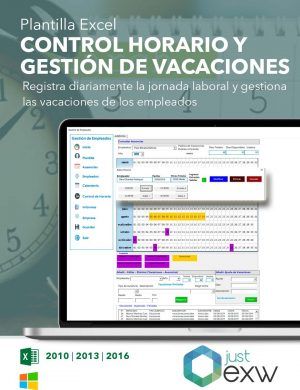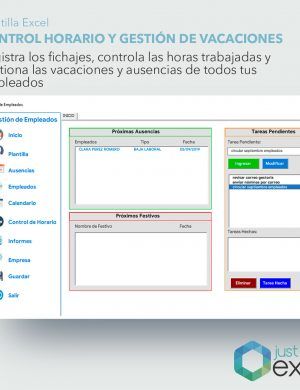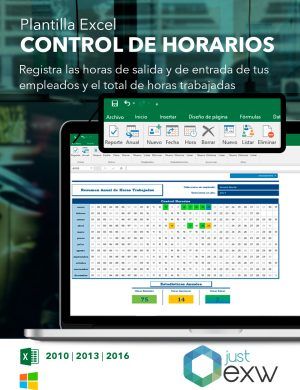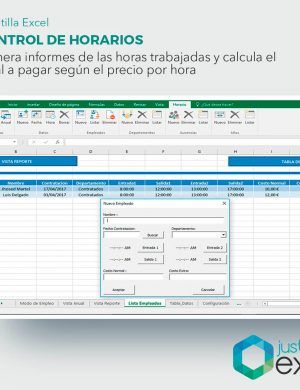Calcula tus horas extras con ayuda de Excel
En la mayoría de puestos de trabajo nos vemos obligados a hacer horas extra, ya sea en situaciones excepcionales o de forma sistemática. Las horas extra tienen una remuneración especial, ya que o se pagan a parte del salario o se retribuyen en forma de descanso, y tienen un tope de 80 horas extra al año salvo excepciones (prevención de siniestros, reparación de desastres, etc.). Por eso, tanto si eres un trabajador que hace horas extra o responsable de una empresa, debes saber cómo calcular las horas extra, para lo que Excel es tu mejor ayuda.
Cómo calcular las horas extra en Excel
Las hojas de cálculo que nos ofrece el programa Excel son perfectas para poder registrar y calcular las horas extra que hemos realizado, así como la remuneración económica que nos corresponde por las mismas:
Paso 1
Lo primero de todo será crear una tabla en una hoja de cálculo en blanco donde aparezcan las horas de entrada y de salida, además del tiempo que tenemos para descansar durante nuestra jornada laboral -si existe- y el número total de horas que deberíamos trabajar al día según nuestro contrato. Si quieres ir un paso más allá y añadir el salario de las horas extra, a esta tabla inicial le puedes añadir otra celda al Excel donde aparezcan el precio de cada hora extra.
Paso 2
Una vez diseñada la primera parte, pasamos a una nueva tabla donde llevaremos el control horario diario. Para ello, añadiremos una tabla donde deben aparecer obligatoriamente los encabezados Fecha, Hora de entrada, Hora de salida, Total horas y Horas extra. También puedes añadir, entre las horas de entrada y salida, el inicio del descanso y el fin del descanso. En primer lugar calcularemos el total de horas trabajadas a través de una sencilla fórmula de Excel donde se restarán las horas de entrada y salida, además del descanso.
En concreto, la fórmula a utilizar es =(hora de salida-hora de entrada), sustituyendo cada concepto por la celda donde se encuentra cada valor. Así, si la hora de entrada está en B2 y la de salida en B3, utilizaremos la fórmula =(B3-B2). Si también queremos contabilizar las horas de descanso, la fórmula a la que recurrimos será =(Hora de salida-fin del descanso)+(inicio de descanso-hora de entrada). Esta fórmula la aplicaremos sobre la primera celda de la columna con el total de horas, y arrastramos para utilizar la función autocompletar.
Paso 3
Ahora que ya sabemos cuántas horas hemos trabajado cada día, utilizaremos el condicional para saber si hemos trabajado más horas de las que debíamos. Para ello, recurriremos a una nueva fórmula, en este caso =SI (Total horas>horas de trabajo diarias, Total horas-horas de trabajo diarias, 0). Imaginando que el total de horas está en la celda B5 y el número de horas de trabajo que tenemos que hacer cada día en C15, la fórmula a utilizar sería =SI (B5>$C$15, B5-$C$15, 0).
Puedes aplicar esta fórmula en la última columna, a la que llamamos Horas extra, y arrastrando para que se autocomplete sabrás cuántas horas extra has hecho a lo largo del periodo incluido en la tabla. Si un día has hecho horas extra, se indica el tiempo que has superado el límite de horas trabajadas, aunque solo sea 1 minuto; si has cumplido con tu horario laboral -o si no has llegado al número de horas diarias-, el resultado será 00:00.
Paso 4
Todo esto lo hemos hecho con las celdas en valor horas, pero si queremos convertir las horas extra en dinero, tenemos que convertirlas en un valor decimal. Mediante la función =SUMA sumamos el total de horas extra y luego las multiplicamos por 24, lo que nos dará la equivalencia de las horas extra en números decimales. Ahora, solo nos faltará multiplicar esa cifra por la tarifa adecuada, que hemos introducido en una celda en la primera tabla que hemos hecho, y así sabemos cuánto vamos a cobrar por nuestras horas extra.